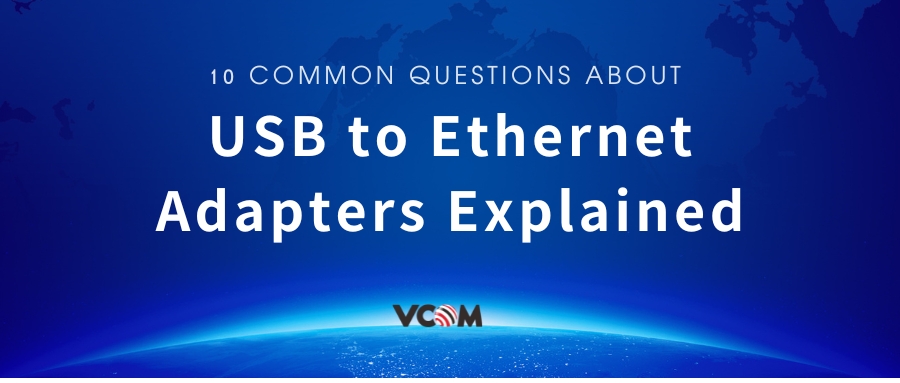
10 распространенных вопросов об адаптерах USB-Ethernet с пояснениями
- 1. Можно ли преобразовать USB в Ethernet и как это работает?
- 2. Являются ли адаптеры USB-Ethernet такими же быстрыми, как встроенные порты Ethernet?
- 3. Работают ли USB-адаптеры Ethernet со всеми устройствами?
- 4. Безопасны ли в использовании адаптеры USB-Ethernet?
- 5. Увеличивают ли адаптеры USB-Ethernet задержку интернет-соединения?
- 6. Могут ли они поддерживать полнодуплексную связь?
- 7. Требуются ли драйверы или специальная настройка?
- 8. Работают ли они на виртуальных машинах?
- 9. Подходят ли они для Raspberry Pi или других встраиваемых систем?
- 10. Как выбрать адаптер USB-Ethernet, наиболее подходящий для моих нужд?
Адаптеры USB-Ethernet (также называемые сетевыми адаптерами USB) представляют собой небольшие устройства или концентраторы, которые добавляют порт проводной локальной сети через порт USB. Они позволяют устройствам без встроенного Ethernet (например, ультрабукам или планшетам) подключаться к проводной сети. Это может обеспечить вам проводной интернет для игр или более надежное соединение для удаленной работы. В этом руководстве мы отвечаем на 10 распространенных вопросов об этих адаптерах — от того, как они работают внутри, до производительности, совместимости и того, как выбрать лучший для ваших нужд. Мы объясним технические детали (чипсеты, дуплекс, драйверы) простым языком и рассмотрим варианты использования, важные для геймеров и удаленных работников . К концу вы поймете, как адаптер USB-Ethernet объединяет USB и Ethernet и как выбрать правильную модель (например, гигабитный сетевой адаптер USB для высокоскоростных игр или прочный адаптер для ноутбука для удаленной работы).

1. Можно ли преобразовать USB в Ethernet и как это работает?
Да — с адаптером, который содержит специальную микросхему моста. Внутри адаптер USB-Ethernet по сути представляет собой крошечную сетевую карту Ethernet, которая подключается к вашему компьютеру через USB. Адаптер имеет порт Ethernet RJ45 на одном конце и разъем USB на другом. Внутри него находится микросхема контроллера (например, AX88179 от ASIX или RTL8153 от Realtek), которая объединяет интерфейс USB и MAC/PHY Ethernet на одном чипе . Проще говоря, эта микросхема с одной стороны говорит по-USB, а с другой — по-Ethernet . Когда вы подключаете адаптер, операционная система вашего компьютера видит новый сетевой интерфейс (например, «eth1» или «en2»). Сторона USB передает кадры Ethernet на/с шины USB вашего ПК, а микросхема отправляет/принимает фактические пакеты 10/100/1000BASE-T на разъеме RJ45.
Поскольку преобразование выполняется аппаратно, вы не сможете просто подключить USB-кабель к разъёму Ethernet без этого чипа — пассивные кабели не будут работать. Чип обрабатывает кадрирование пакетов, управляет доступом к среде передачи данных и сигнализирует так же, как встроенная сетевая карта, взаимодействуя через USB. Одним из примеров является AX88179 от ASIX , контроллер USB 3.0 — Gigabit Ethernet , который «интегрирует физический уровень USB 3.0 и MAC/PHY гигабитного Ethernet 10/100/1000 Мбит/с в одном чипе». Другими словами, он выполняет все задачи Ethernet, используя USB для подключения к ПК.
В отличие от этого, простой кабель или пассивный адаптер не может преобразовать протоколы. Адаптер USB-Ethernet всегда оснащён электроникой (питающейся от USB) для преобразования. Чтобы использовать его, достаточно подключить его к USB-порту, и компьютер распознаёт его как сетевую карту. Технические детали скрыты: вам не нужно ничего подключать, просто подключите адаптер, и компьютер будет отправлять данные через USB, в то время как чип управляет соединением Ethernet.
2. Являются ли адаптеры USB-Ethernet такими же быстрыми, как встроенные порты Ethernet?
Это зависит от версии USB и чипсета адаптера , но хороший адаптер USB 3.0 может приблизиться к скорости встроенного порта. Встроенный порт Gigabit Ethernet на настольном компьютере обычно подключается через PCIe и может легко поддерживать 1000 Мбит/с. Порт USB 3.0 имеет ограничение по чистой шине 5 Гбит/с (625 МБ/с), поэтому теоретически он может обрабатывать адаптер Ethernet 1 Гбит/с с запасом. На практике многие адаптеры USB3 могут обеспечивать пропускную способность, близкую к гигабитной, хотя иногда и на несколько процентов медленнее из-за накладных расходов. Например , один тест на скорости 100 Мбит/с показал, что адаптер USB достигает 87,4 Мбит/с, в то время как встроенный порт ноутбука справился со скоростью 94,8 Мбит/с. При масштабировании на гигабитном адаптере USB 3.0 вы обычно можете увидеть 900+ Мбит/с в хорошем сценарии, что немного меньше полной скорости линии.
Однако, если ваш адаптер поддерживает USB 2.0 (с ограничением скорости шины 480 Мбит/с), он не сможет достичь скорости 1000 Мбит/с. Реальная скорость USB 2.0 составляет около 300–400 Мбит/с. Поэтому адаптер USB2 Ethernet будет медленнее встроенного гигабитного порта. Фактически, теоретический предел USB2 в 480 Мбит/с значительно ниже 1000 Мбит/с, поэтому реальная пропускная способность составит всего около 300 Мбит/с. Для сравнения, адаптеры USB3 с гигабитными чипсетами (например, Realtek RTL8153 или ASIX AX88179) часто обеспечивают гигабитные скорости.
Подводя итог, можно сказать, что современный гигабитный Ethernet-адаптер USB 3.0 или USB-C может быть практически таким же быстрым, как и стандартный порт. Шина USB 3.0 (5 Гбит/с) легко поддерживает Ethernet 1 Гбит/с, поэтому при правильном выборе адаптера вы получите производительность, сравнимую со встроенной сетевой картой. Однако имейте в виду, что дешёвые или устаревшие адаптеры, а также использование USB 2.0 могут стать узкими местами. Например, для полного использования интернет-соединения со скоростью 1 Гбит/с обычно достаточно перехода на адаптер USB3.
Производительность гигабитного USB-сетевого адаптера
При выборе адаптера обратите внимание на его номинальную скорость. Гигабитные USB-адаптеры должны поддерживать 10/100/1000BASE-T. Используя порт USB3, эти адаптеры могут передавать файлы по локальной сети со скоростью около 1 Гбит/с. В тестах пропускная способность TCP-соединения с гигабитными USB3-адаптерами часто достигает порядка 900–950 Мбит/с. Обратите внимание, что эффективность может варьироваться: более дешёвые чипсеты могут сильнее нагружать процессор и обеспечивать немного меньшую пропускную способность. Если вам нужна скорость выше 1 Гбит/с, некоторые адаптеры используют USB 3.1 Gen 2 (10 Гбит/с) или Thunderbolt 3 для поддержки Ethernet 2.5G/5G/10G. Например, существуют многогигабитные USB-адаптеры Ethernet (2.5G или 5G), но и адаптер, и USB-порт должны поддерживать эту скорость.
Итог: качественный адаптер USB 3.0/C В большинстве практических задач он может сравниться со встроенным гигабитным портом . Однако адаптер USB 2.0 (или подключенный к порту USB 2.0) будет работать значительно медленнее. При покупке обращайте внимание на такие термины, как «USB 3.0 Gigabit Ethernet адаптер», и убедитесь, что ваш компьютер оснащён портом USB 3.x для максимальной скорости.

3. Работают ли USB-адаптеры Ethernet со всеми устройствами?
В основном да для компьютеров, но не для всех устройств. Любой компьютер или устройство, способное загрузить драйвер USB NIC, может его использовать. Например, современные машины с Windows, macOS, Linux и ChromeOS обычно имеют драйверы для распространенных чипсетов USB Ethernet. Многие адаптеры (особенно те, что построены на популярных чипах Realtek или ASIX) поддерживают функцию plug-and-play в Windows 10/11 и выше, macOS и ChromeOS . Фактически, StarTech отмечает, что их гигабитный адаптер Realtek RTL8153 USB-C имеет «встроенную поддержку драйверов в ChromeOS, macOS и Windows ® » . Дистрибутивы Linux также обычно включают модули (драйверы) для адаптеров ASIX и Realtek (например, ax88179_178a или r8152 ) в последних ядрах, поэтому машина с Linux (например, ОС Raspberry Pi) обычно распознает ее «из коробки».
Некоторые мобильные и другие устройства поддерживают сетевые карты USB через USB-OTG (On-The-Go). Например, Raspberry Pi Zero может использовать адаптер USB-Ethernet через порт micro-USB (с OTG-кабелем) для подключения к сети. Адаптер в [списке Plugable] явно «совместим с планшетами Windows, Raspberry Pi Zero и некоторыми устройствами Android» . Некоторые планшеты и телевизоры Android с портами USB также работают, если в ОС есть драйвер. iPad с USB-C (более новые модели) могут использовать адаптеры USB-Ethernet с соответствующим разъёмом. Даже некоторые камеры и смарт-телевизоры их поддерживают.
Однако многие устройства не поддерживают стандартные USB-адаптеры. Для популярных игровых консолей и стриминговых плееров обычно отсутствуют необходимые драйверы. Например, PS4/PS5 от Sony и Xbox от Microsoft не распознают стандартные USB-адаптеры — они используют только встроенные порты Ethernet или специальные фирменные адаптеры. С другой стороны, Nintendo Switch Поддерживается USB-адаптер локальной сети (Nintendo даже перечисляет совместимые модели USB-адаптеров локальной сети). Док-станция Switch без собственного порта локальной сети требует USB-адаптера для подключения к Ethernet.
Подводя итог, можно сказать, что USB-адаптеры Ethernet работают на большинстве ПК, ноутбуков и подобных устройств (даже на некоторых планшетах) при наличии драйвера в ОС. Они широко поддерживаются в ChromeOS, macOS, Windows и Linux. Но они не способны волшебным образом заставить любой USB-порт работать как Ethernet: неподдерживаемые устройства (например, большинство iPhone, старые iPad, консоли и смарт-устройства) просто проигнорируют их, если драйвера не установлены. Всегда проверяйте совместимость, если планируете использовать адаптер с устройством, отличным от ПК.
4. Безопасны ли в использовании адаптеры USB-Ethernet?
Да, использование USB-адаптера Ethernet , как правило, безопасно. Это всего лишь аппаратный сетевой интерфейс, во многом похожий на встроенную сетевую карту. У него нет собственной памяти или кода (кроме прошивки в чипе), поэтому он не может переносить вирусы, как USB-флешка. При обычном использовании он не представляет особой угрозы безопасности, превышающей ту, что существует у любого сетевого порта. Трафик данных через адаптер обрабатывается теми же стандартами Ethernet (и сетевым шифрованием), которые вы уже используете.
Одной из проблем безопасности, о которой иногда упоминают, является вредоносное оборудование. Теоретически, USB-адаптер Ethernet может содержать внутри себя крошечный компьютер, предназначенный для прослушивания или манипулирования вашим трафиком. Например, Hak5 «LAN Turtle» — это устройство для тестирования на проникновение, которое выглядит как USB-адаптер Ethernet, но имеет встроенную систему Linux. Такое устройство может запускать скрипты, перехватывать пакеты или внедрять вредоносное ПО в сетевой трафик. Однако это очень специализированные инструменты, а не готовые адаптеры. Один из комментаторов на форуме подытожил: «Да, спрятать вредоносное ПО в адаптере возможно, но маловероятно, если только вы не являетесь целевой целью». На практике обычный USB-адаптер Ethernet не имеет памяти для хранения вредоносного кода, как USB-флеш-накопитель.

Другой аспект — электробезопасность: USB-порты подают на адаптер низковольтный постоянный ток (5 В), обычно менее 2,5 Вт. Это вполне соответствует спецификациям USB и безопасно для современных устройств. Качественный адаптер разработан с учётом ограничений по мощности USB; дешёвое или поддельное устройство теоретически может потреблять больше тока, но даже в этом случае USB-порты имеют защиту от перегрузки по току. В целом, адаптер не «сожжёт» ваш компьютер, если он сделан качественно.
Итак, да, он безопасен при повседневном использовании. Просто используйте проверенные бренды или сертифицированные устройства, чтобы избежать риска подделок. Один пользователь заметил, что USB-адаптер «не содержит вредоносного ПО, поскольку он просто преобразует один носитель в другой», и что вероятность обнаружения вредоносного адаптера «крайне мала», если только он не получен из очень сомнительного источника. Подводя итог: относитесь к USB-адаптеру Ethernet как к любому другому периферийному USB-устройству — особой опасности нет, если вы доверяете производителю. Любые сетевые уязвимости будут такими же, как и при использовании обычной сетевой карты.
5. Увеличивают ли адаптеры USB-Ethernet задержку интернет-соединения?
Как правило, дополнительная задержка незначительна для большинства случаев использования. Преобразование USB в Ethernet вносит небольшую задержку обработки, но она составляет порядка микросекунд или нескольких миллисекунд, что обычно несоизмеримо с реальной задержкой интернет-соединения. Например, в одном из тестов измерялось время пинга в локальной сети 1 Гбит/с: встроенный порт Ethernet имел среднюю задержку 0,47 мс, в то время как гигабитный адаптер USB-C зафиксировал около 1,9 мс. Это всего лишь около 1,4 мс. В реальных онлайн-играх или видеозвонках (где задержка может составлять десятки мс из-за расстояния и маршрутизации) дополнительная миллисекунда или две незначительны.
Эксперты отмечают, что современные сетевые карты USB 3.0/3.1 практически не вносят существенной задержки. Один опытный комментатор заметил, что задержка адаптеров USB3/C (локально около 3–10 мс) пренебрежимо мала по сравнению с типичным временем прохождения сигнала в обе стороны (часто 50–100 мс и более). Напротив, очень старые адаптеры USB 1.1/2.0 (особенно 100 Мбит/с) могут демонстрировать высокую задержку (иногда десятки мс), но вряд ли вы будете использовать такое устаревшее оборудование для игр.
В частности, для игр ключевое значение имеет стабильное соединение с низким джиттером. Большинство геймеров обнаружат, что USB-адаптер Gigabit Ethernet на порту USB 3 не вносит ощутимой разницы в задержку. В одном из реальных сравнений пользователь наблюдал практически одинаковый пинг в одной и той же сети как при использовании встроенного Ethernet, так и Ethernet док-станции USB. В итоге: USB-адаптеры Ethernet не значительно увеличивают задержку интернет-соединения . Любая небольшая задержка, которую они вносят, обычно значительно меньше задержки самого интернет-соединения.
Подходят ли адаптеры USB-Ethernet для игр?
Да, USB-адаптеры Ethernet могут обеспечить проводное соединение с низкой задержкой, которое часто требуется геймерам. Подключив USB-адаптер к игровому ПК или ноутбуку, вы получаете Ethernet-соединение, которое, как правило, быстрее и стабильнее, чем Wi-Fi. В локальной сети эти адаптеры работают на полнодуплексных гигабитных скоростях (при наличии USB3 и гигабитной совместимости), поэтому игровой трафик не замедляется самим адаптером. Например, тестировщики обнаружили, что пинг при использовании USB-адаптера Gigabit Ethernet увеличивается всего на 1–2 мс по сравнению со встроенным Ethernet, что несущественно для большинства многопользовательских игр.
Для игровых консолей картина неоднозначная. Консоли PlayStation и Xbox, как правило, не поддерживают стандартные USB-адаптеры Ethernet — они используют встроенные порты Ethernet (или фирменные решения). Исключением является Nintendo Switch: можно использовать Ethernet-адаптер (док-станции Switch без встроенного порта требуют USB-адаптера для проводного подключения). Официально рекомендуемые USB-адаптеры локальной сети (например, HORI) разработаны специально для Switch.
Подводя итог, если вы играете на ПК или устройстве с поддержкой USB-сетевых карт, USB-адаптер Ethernet отлично подойдёт для игр с проводным интернетом. Вы получите надёжное гигабитное соединение (если ваш интернет поддерживает такую возможность) без существенных задержек. Просто убедитесь, что вы используете адаптер USB 3.0/3.1 (а не USB 2.0), чтобы избежать узких мест в пропускной способности.
6. Могут ли они поддерживать полнодуплексную связь?
Да. Современные USB-адаптеры Ethernet работают так же, как обычные сетевые карты Ethernet, и полностью поддерживают полнодуплексный режим. Полный дуплекс означает, что адаптер может одновременно отправлять и принимать данные на полной скорости. Для 1000BASE-T (гигабитный Ethernet) или 100BASE-TX (быстрый Ethernet) полнодуплексный режим является стандартной возможностью, и чипсеты адаптеров поддерживают его по умолчанию. На практике гигабитный USB-адаптер, подключенный к порту USB3, может передавать данные со скоростью, например, 1 Гбит/с в каждом направлении одновременно, как встроенная сетевая карта. Чипсет разделяет каналы передачи и приема данных по кабелю Ethernet.
Например, адаптер USB ASIX или Realtek Gigabit обычно согласовывает полнодуплексный режим с сетевым коммутатором и будет иметь такие записи, как «1000baseT полный дуплекс» (что видно в списках состояний адаптера). Даже адаптер USB 2.0, использующий Ethernet 100 Мбит/с, часто будет поддерживать полнодуплексный режим 100BASE-TX. (Полудуплексный режим в основном устарел, за исключением некоторых очень старых концентраторов.)

Итак, да, вы можете передавать данные в обоих направлениях на скорости канала. Для большинства пользователей это не имеет решающего значения, поскольку любой приличный адаптер по умолчанию поддерживает полнодуплексный режим. Но полезно знать: сетевая карта USB не поддерживает полудуплексный режим, если только это явно не ограничено — она будет использовать всю доступную пропускную способность Ethernet.
7. Требуются ли драйверы или специальная настройка?
Обычно в современных системах специальная настройка не требуется, но это может зависеть от ОС и адаптера. В большинстве случаев USB-адаптеры Ethernet работают по принципу plug-and-play . Например, в Windows 10/11 и последних версиях macOS распространённые адаптеры (например, использующие чипы Realtek RTL8153 или ASIX AX88179) имеют встроенные драйверы. Адаптер просто определяется как сетевое устройство. StarTech отмечает, что адаптер Realtek RTL8153 «обеспечивает встроенную поддержку драйверов в Chrome OS ™ , macOS и Windows® » . На практике это означает, что в этих системах не требуется загрузка дополнительных драйверов — вы подключаете адаптер, и ОС распознаёт его и добавляет как интерфейс Ethernet.
Дистрибутивы Linux часто включают драйверы ядра для USB-сетевых карт. Например, для популярных чипсетов ASIX и Realtek драйверы ( asix и r8152 ) уже есть в большинстве ядер (в информации о продукте StarTech даже указано, что поддерживается «Linux с ядром 4.11 и выше»). Для установки последних версий USB-сетевых карт на Raspberry Pi может потребоваться выполнить команды sudo apt update и sudo apt upgrade , но зачастую всё работает «из коробки».
В старых версиях Windows (например, Windows 7 или ранних версиях 8) драйверы могут отсутствовать для всех чипсетов, поэтому некоторые адаптеры поставляются с компакт-диском или загружаемым драйвером. Но в Windows 10/11 Центр обновления Windows обычно загружает его автоматически. В macOS может потребоваться добавить новую сетевую службу (перейдите в «Системные настройки» > «Сеть» и нажмите «+», чтобы добавить Ethernet), но драйвер, как правило, есть в ОС.
Вкратце: на современных компьютерах не требуется никакой необычной настройки. Адаптер устанавливается как любое USB-устройство. Если он не работает сразу, проверьте, предоставляет ли производитель драйвер, или попробуйте другой USB-порт. Для некоторых дешёвых адаптеров или очень старых чипов может потребоваться скачать драйвер, но большинство распространённых адаптеров работают с универсальными драйверами ОС. Короче говоря, вы подключаете адаптер, и он просто работает в современных системах Windows, macOS, ChromeOS и Linux.
8. Работают ли они на виртуальных машинах?
Да, при правильной настройке. Виртуальные машины (ВМ) на вашем компьютере (использующие такое ПО, как VirtualBox, VMware или Hyper-V) могут использовать USB-устройства, включая USB-адаптер Ethernet. Обычно адаптер подключается к хост-машине, а затем в настройках ВМ используется для «присоединения» или «сквозного» подключения USB-устройства к гостевой ОС. Например, в VMware Workstation или VirtualBox можно выбрать USB-адаптер Ethernet в меню «Съёмные устройства» ВМ и подключить его. Гостевая ОС распознаёт его так, как если бы он был подключен к реальному USB-порту на этой машине. После этого может потребоваться установить соответствующий драйвер в ОС ВМ, как на физическом ПК.
В качестве альтернативы можно пропустить сквозной USB-порт и использовать сетевой режим хоста (мост или общий сетевой режим): виртуальная машина может использовать сетевое подключение хоста (хост видит USB-адаптер, гостевая система использует виртуальную сетевую карту в мостовой сети). Но если вы явно хотите, чтобы гостевая система «владела» адаптером, сквозной USB-порт работает на большинстве платформ. Например, VMware позволяет подключить USB-адаптер Ethernet к гостевой системе, просто выбрав его в меню; после этого он появится в диспетчере устройств (Windows) или в настройках сети гостевой системы.
Обратите внимание: если вы предоставите USB-адаптер виртуальной машине, хост потеряет к нему прямой доступ (USB-адаптер будет отсоединен от хоста и появится в гостевой системе). Некоторые пользователи предпочитают, чтобы хост управлял адаптером и использовал сеть совместно с виртуальной машиной, что позволяет избежать проблем с драйверами в виртуальной машине. В любом случае, USB-адаптеры Ethernet можно использовать внутри виртуальных машин , но для этого требуется либо переадресация USB-устройств, либо правильное распределение сети. На практике многие успешно использовали USB-Ethernet-адаптеры на виртуальных машинах для тестирования или изоляции. Если в гостевой ОС есть драйвер для чипсета адаптера, он будет работать так же, как на реальном оборудовании.
9. Подходят ли они для Raspberry Pi или других встраиваемых систем?
Безусловно. Многие встраиваемые платы Linux (например, Raspberry Pi, BeagleBone, ODROID и т. д.) поддерживают USB-адаптеры Ethernet. На Raspberry Pi Zero (у которого нет встроенного разъёма Ethernet) USB-OTG-адаптер Ethernet — распространённый способ подключения к сети. Обычно для этого подключается кабель Micro-B OTG к USB-порту Pi Zero, а затем к нему подключается USB-адаптер Ethernet. В ОС Raspberry Pi есть драйверы для стандартных чипсетов (ASIX и Realtek), поэтому адаптер обычно «просто работает» и отображается как eth0 или usb0 . Затем вы настраиваете его как сетевой интерфейс, как любой другой.
Даже к Raspberry Pi 3 или 4 (у которых уже есть один порт Ethernet) можно подключить второй USB-адаптер Ethernet для организации второго сетевого интерфейса или для объединения сетей. Многие используют это для маршрутизаторов или шлюзов на базе Raspberry Pi. Устройства ASIX AX88772 (100 Мбит/с) и AX88179 (гигабит) широко используются с Raspberry Pi. Например, Plugable прямо заявляет об адаптере USB 2.0 Ethernet, который «совместим с… Raspberry Pi Zero».

Другие встраиваемые системы с USB-хост-портами ведут себя аналогичным образом: если они работают под управлением полноценного Linux (или другой ОС с USB-хостом), подключение USB-адаптера Ethernet будет работать, если в ядре есть соответствующий драйвер. В некоторых самых простых ОС это может быть не так, но в массовых ОС он есть. Разработчики встраиваемых систем даже используют эти USB-сетевые адаптеры в бытовой технике и маршрутизаторах — ASIX рекламирует их как чипы, обеспечивающие «подключение по технологии Gigabit Ethernet по принципу plug-and-play для… встраиваемых систем через стандартный USB-порт».
Один нюанс: питание. Некоторые адаптеры (особенно гигабитные) могут потреблять около 1–2 Вт. При использовании адаптера на Raspberry Pi убедитесь, что у вас достаточно мощности. При необходимости можно использовать USB-концентратор с питанием. Кроме того, на очень лёгких образах (например, Pi Lite) может потребоваться обновление прошивки или ядра, чтобы убедиться, что установлены все драйверы чипсета, но официальная ОС Raspberry Pi их поддерживает.
Короче говоря, адаптеры USB-Ethernet широко используются на Raspberry Pi и других небольших компьютерах . Они позволяют быстро подключиться к проводной сети. Просто убедитесь, что чипсет адаптера поддерживается вашей ОС (наиболее распространённые модели поддерживают), и у вас есть подходящий USB-разъём (Micro-USB на Pi Zero, USB-C на новых Pi 4/5 и т. д.). Тот факт, что на многих адаптерах указано «Raspberry Pi Zero с ОС Raspberry Pi» как совместимое устройство, доказывает, что они хорошо работают в этой экосистеме.
10. Как выбрать адаптер USB-Ethernet, наиболее подходящий для моих нужд?
Чтобы выбрать лучший адаптер USB-Ethernet, учтите тип USB-порта вашего устройства (USB-A, USB-C или Thunderbolt), необходимую скорость сети (например, 1 Гбит/с или 2,5 Гбит/с) и наличие дополнительных функций, таких как поддержка Plug-and-Play или дополнительные USB-порты. Подробную информацию о том, на что обратить внимание, и лучшие рекомендации на 2025 год вы найдете в нашем полном руководстве здесь.


Комментарии: 1
bonjour depuis l’installation
UGREEN 2.5G Adaptateur USB 3.0 vers RJ45 Ethernet Réseau 2500 Mbps LAN Plug Play sous Windows 11 MacOS Compatible avec PC Orditateur Portable Laptop Switch j’ai moin de débit